Aggiornato il 07/03/2025 • Archiviato in: Ripara file di documenti • Soluzioni comprovate
Riepilogo: In questo articolo, leggerai le cause principali dell'indicatore JPEG non valido in Photoshop. Inoltre, leggerai cinque metodi che ti aiuteranno a correggere il problema del marcatore JPEG non valido. Questi metodi includono la modifica dell'estensione del file, la ridenominazione del file immagine, la conversione del formato, l'apertura del file immagine in un'altra app e la risoluzione dei problemi. Se nulla di tutto ciò funziona, abbiamo fornito la soluzione definitiva: lo strumento Repairit. I passaggi per recuperare l'immagine JPEG danneggiata con Repairit sono molto semplici. Devi aggiungere un file, selezionare le immagini danneggiate, eseguire il processo di riparazione, visualizzare in anteprima i file e salvare i file desiderati nelle posizioni desiderate.
A volte, quando apri una foto in Photoshop o provi ad aprire una foto di Photoshop, il software o l'app esegue le seguenti caselle di comando:
Un file non si apre in Photoshop se è danneggiato, distorto o ha estensioni di file imprecise, un formato file errato o un altro motivo. Questi sono i problemi relativi agli indicatori JPEG non validi di Photoshop. Questa è una delle situazioni più irritanti se sei un professionista e segui le scadenze. Gli studenti o gli studenti possono anche stancarsi di questo problema ricorrente. Quando sai come risolvere questo problema, la vita diventa molto facile.
Quindi, questi problemi con gli indicatori JPEG non validi di Photoshop si verificano per vari motivi. Se inserisci l'estensione di file sbagliata come photoshop.pdf.jpeg, causerà problemi nella visualizzazione delle foto in Photoshop. Il formato file errato causa anche il problema della visualizzazione delle foto in Photoshop. L'indicatore JPEG non valido può verificarsi anche a causa di hardware difettoso. Tutto sommato, dovrai correggere questi problemi alla radice per risolvere il problema relativo all'indicatore JPEG non valido di Photoshop.
Per risolvere il problema, devi conoscere la radice del problema. Avendo individuato la causa principale del problema relativo al marcatore JPEG non valido, puoi scegliere uno dei seguenti metodi per risolvere il tuo particolare problema relativo al marcatore JPEG:
Metodi per risolvere il problema con gli indicatori JPEG di Photoshop:
È molto importante inserire l'estensione corretta del file immagine perché deve corrispondere al tipo di file effettivo. Il file immagine non può essere visualizzato nel caso in cui l'estensione del file sia stata aggiunta in modo impreciso. In caso contrario, la foto sarà inaccessibile. L'estensione di un file immagine può essere imprecisa in due circostanze: a. se aggiungi estensioni di file doppi e b. aggiungendo un'estensione di file imprecisa a un file di immagine. Quindi, è necessario correggere l'errore per rimuovere il problema del marcatore JPEG non valido. Ecco come modificare l'estensione del file immagine:
Visualizzazione dell'estensione del file immagine
Devi visualizzare ciò che hai aggiunto nell'estensione del tuo file immagine. Le estensioni dei file sono nascoste per impostazione predefinita sul tuo computer. Per visualizzare ciò che hai aggiunto l'ultima volta nell'estensione del file, devi modificare le impostazioni. Ecco come puoi farlo:
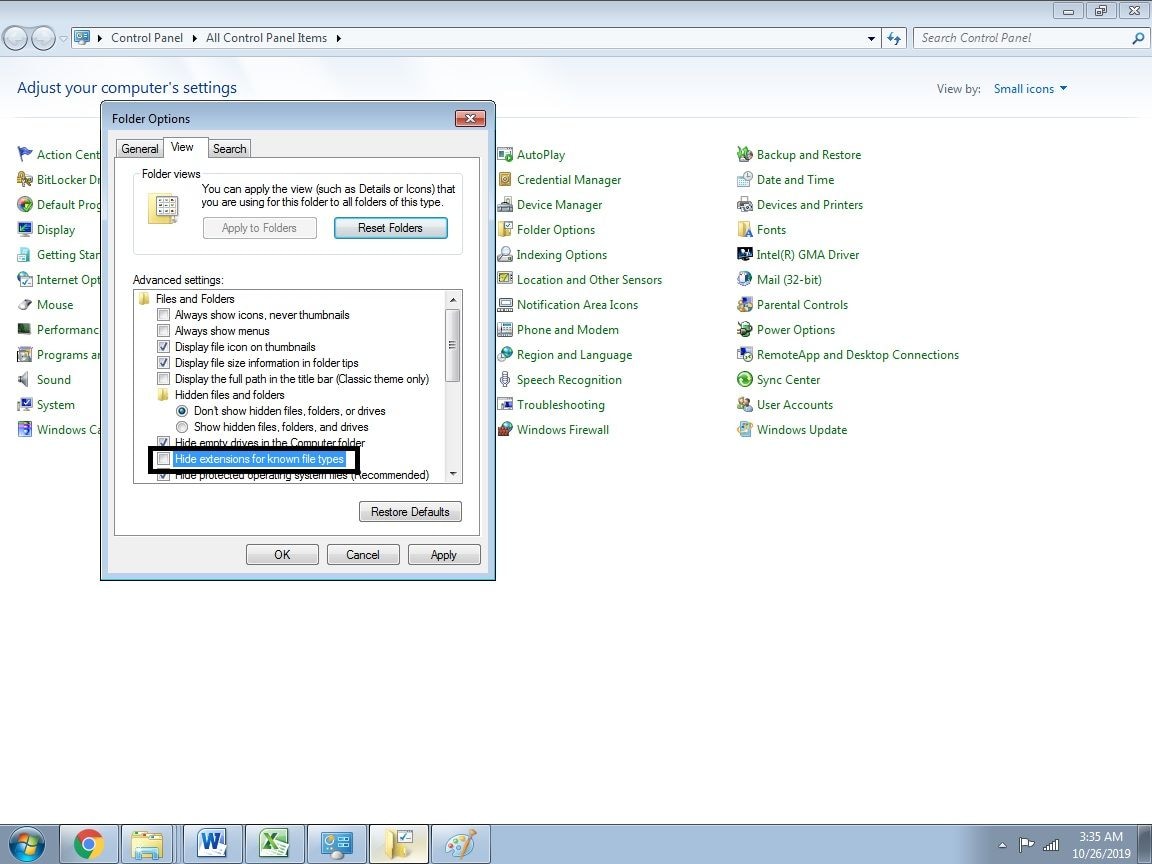
Passaggi per Windows 10:
Passaggi per Mac:
Questo processo viene generalmente eseguito per risolvere il problema dell'estensione del file. Rinominare il file immagine è un metodo semplice tra tutti gli altri. Puoi rinominare il file immagine ogni volta che vuoi. Puoi rinominare il file e aggiungere ".JPG" ".JPEG". Pertanto, il problema relativo all'indicatore JPEG non valido è stato corretto. Puoi rinominare il file immagine con le seguenti opzioni:
In alternativa, puoi selezionare l'immagine e premere il pulsante "F2" sulla tastiera. Puoi rinominare il file e aggiungere l'estensione JPG o JPEG. Il problema con l'indicatore JPEG non valido di Photoshop dovrebbe essere risolto a questo punto. Se il problema persiste, puoi provare il metodo n. 3.
Se i due metodi precedenti non hanno funzionato e non sei ancora in grado di visualizzare l'immagine di Photoshop, puoi provare questo metodo e visualizzare l'immagine in un altro formato. Puoi convertire il file in formati di file immagine BMP o TIFF, che correggeranno automaticamente il problema del marcatore JPEG sconosciuto non valido.
Passaggi per convertire un file immagine in un altro formato di file immagine:
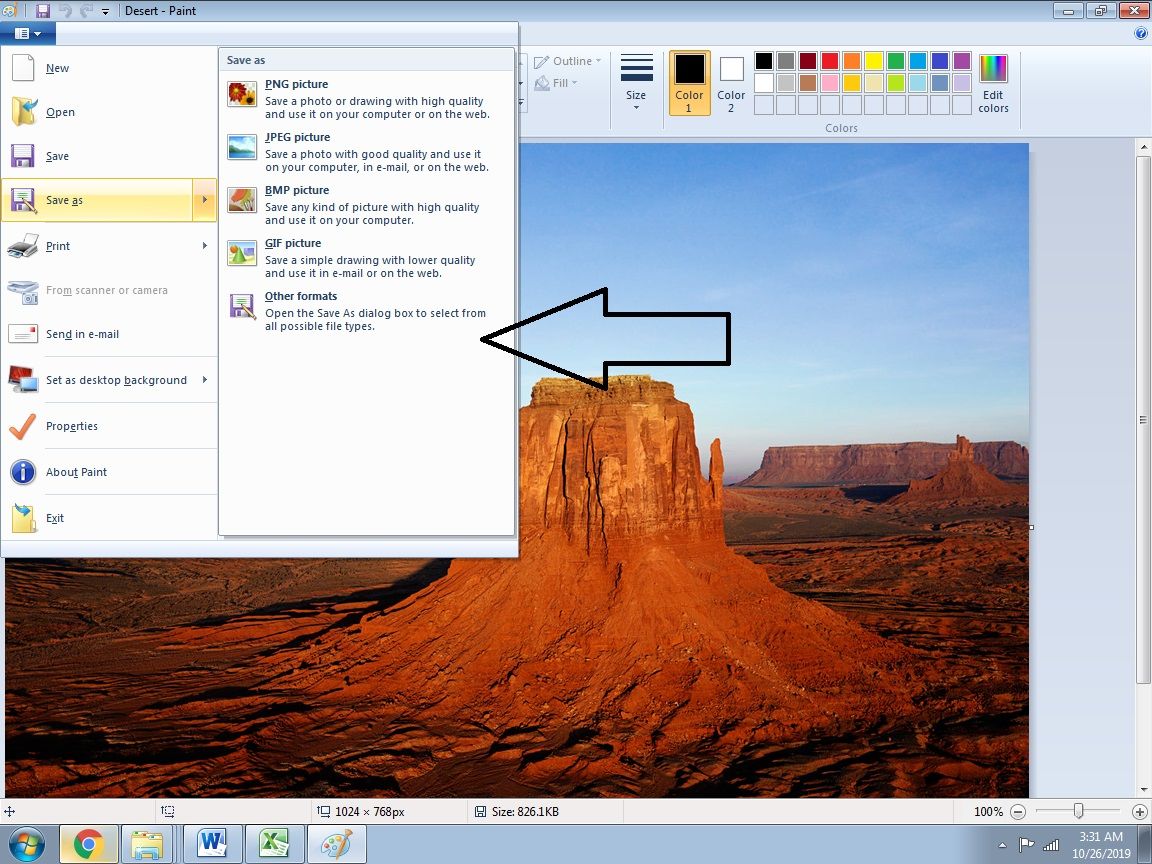
Puoi anche modificare il formato del file online tramite gli strumenti o le app di cambio formato file. Questo può avvenire attraverso la ricerca dello strumento di buona qualità e l'aggiunta del file immagine al suo interno. Quindi, ti verranno fornite le opzioni per i formati di file. Dopo aver scelto una qualsiasi delle opzioni di formato del file, puoi salvarla. Ora, un problema relativo all'indicatore JPEG non valido avrebbe dovuto essere risolto.
Nel caso in cui non sei stato in grado di eseguire correttamente nessuno dei metodi sopra descritti o i metodi sopra menzionati non hanno funzionato, ti consigliamo di provare ad aprire il file in un'altra app per foto su Windows. Puoi scegliere "Foto" o un altro visualizzatore di foto Adobe per visualizzare l'immagine e salvarla con un altro nome file ed estensione file JPEG per rimuovere il problema del marcatore JPEG non valido. Ora, il problema avrebbe dovuto essere risolto.
Puoi utilizzare Anteprima in Mac o un'altra app per foto scaricata per risolvere il problema relativo all'indicatore JPEG non valido di Photoshop.
Se nessuno dei metodi precedenti ha funzionato, è evidente che c'è qualche problema con l'hardware del tuo computer. Eventuali cavi, porte, parti hardware o dischi rigidi esterni possono causare un problema con l'indicatore JPEG non valido. Puoi eseguire una risoluzione dei problemi hardware per i guasti hardware e verrà automaticamente risolto dal sistema del computer.
Ecco come puoi farlo:
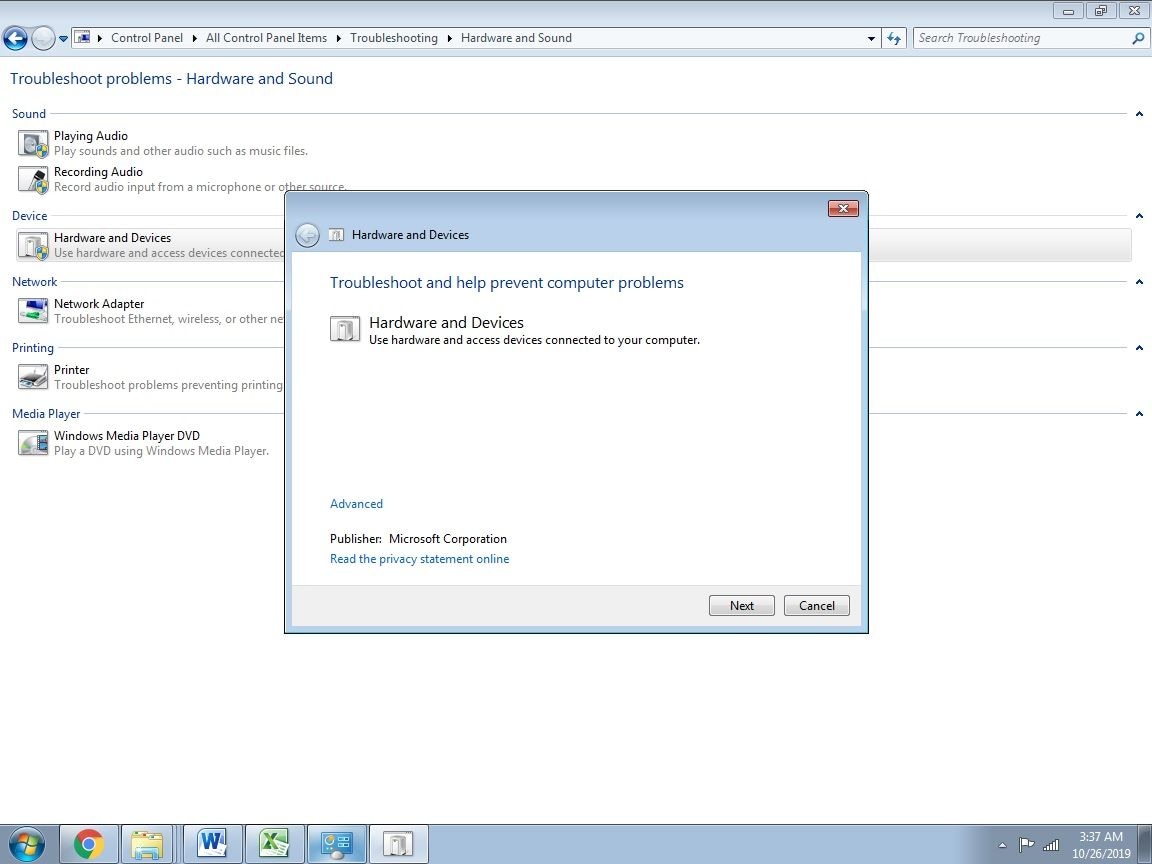
Passaggi per Win 10:
Ora devi verificare se il problema persiste o è stato risolto. Dovrebbe essere stato risolto ormai.
Se nessuno dei metodi sopra ha funzionato, significa che il tuo file immagine è danneggiato e hai bisogno di soluzioni professionali per correggere il problema del marcatore JPEG non valido di Photoshop. Puoi scegliere Repairit Photo Repair Tool per recuperare il file immagine per correggere i file immagine JPEG danneggiati.
Repairit Photo Repair Tool è uno dei migliori software sviluppati per riparare diversi tipi di strumenti di immagine come estensioni JPG, JPEG, MRW, NEF, ORF, SR2, PEF, RAF, CRW, DNG, ERF, JPG, NRW, ARW, CR2, SRF, TIFF e RW2. È uno strumento fai-da-te (fai da te) che può essere utilizzato dall'utente. Non sono richieste abilità di programmazione o abilità informatiche di base. Una discreta conoscenza dello strumento di riparazione delle foto di Repairit e competenze informatiche di base sono sufficienti per riparare le foto danneggiate con lo strumento di riparazione delle foto di Repairit.
Repairit Photo Repair Tool non solo ripara l'immagine JPEG danneggiata, ma ripara anche l'immagine divisa, sfocata, distorta e pixelata. Repairit Photo Repair Tool protegge e fa resuscitare i tuoi vecchi ricordi come un buon amico li custodisce nei loro cuori.
Lo strumento Riparazione per Foto è disponibile sia per Windows che per Mac.
Le seguenti funzioni vengono eseguite dallo strumento Repairit:
Passaggi per riparare il problema con l'indicatore JPEG non valido di Photoshop con lo strumento Repairit
Con i seguenti passaggi, puoi riparare il problema relativo all'indicatore JPEG non valido di Photoshop nel tuo PC nel modo seguente:



Questo ci ha portato alla conclusione su come riparare Photoshop indicatore JPEG non valido File di immagine JPEG emessi e danneggiati. La guida può potenzialmente salvare studenti e professionisti da grandi perdite e imbarazzi. Il problema con l'indicatore JPEG non valido di Photoshop può verificarsi ogni giorno o di tanto in tanto. Sia gli studenti che i professionisti rispettano le scadenze e qualsiasi ritardo può influire sul loro lavoro e sulla qualità del lavoro. Se sfortunatamente nessuno dei passaggi manuali per riparare il problema con l'indicatore JPEG non valido di Photoshop funziona, potrebbe essere necessario utilizzare lo strumento Repairit. È molto utile avere il software scaricato dello strumento Repairit in quanto esegue anche altre varie funzioni, inclusa la correzione del problema relativo all'indicatore JPEG non valido di Photoshop. Puoi risolvere il problema relativo all'indicatore JPEG non valido di Photoshop con i sette passaggi sopra menzionati.